Obwohl es eine der nützlichsten iOS-Funktionen ist, möchten Sie vielleicht manchmal die Siri-Vorschläge auf dem Sperrbildschirm deaktivieren. Dies liegt daran, dass die Vorschläge Ihre Privatsphäre über Dinge preisgeben können, die Sie nicht mit anderen teilen möchten.
Wenn Sie die Notizen-App beispielsweise jeden Abend verwenden, wird sie jeden Tag ungefähr zur gleichen Zeit als Vorschlag auf Ihrem Bildschirm angezeigt. Wenn Sie dies lieber nicht sehen möchten, können Sie Siri-Vorschläge auf Ihrem iPhone-Sperrbildschirm wie folgt deaktivieren.
So deaktivieren Sie Siri-Vorschläge auf dem Sperrbildschirm auf dem iPhone oder iPad
- Starten Sie Einstellungen → Tippen Sie auf Siri &Suche.
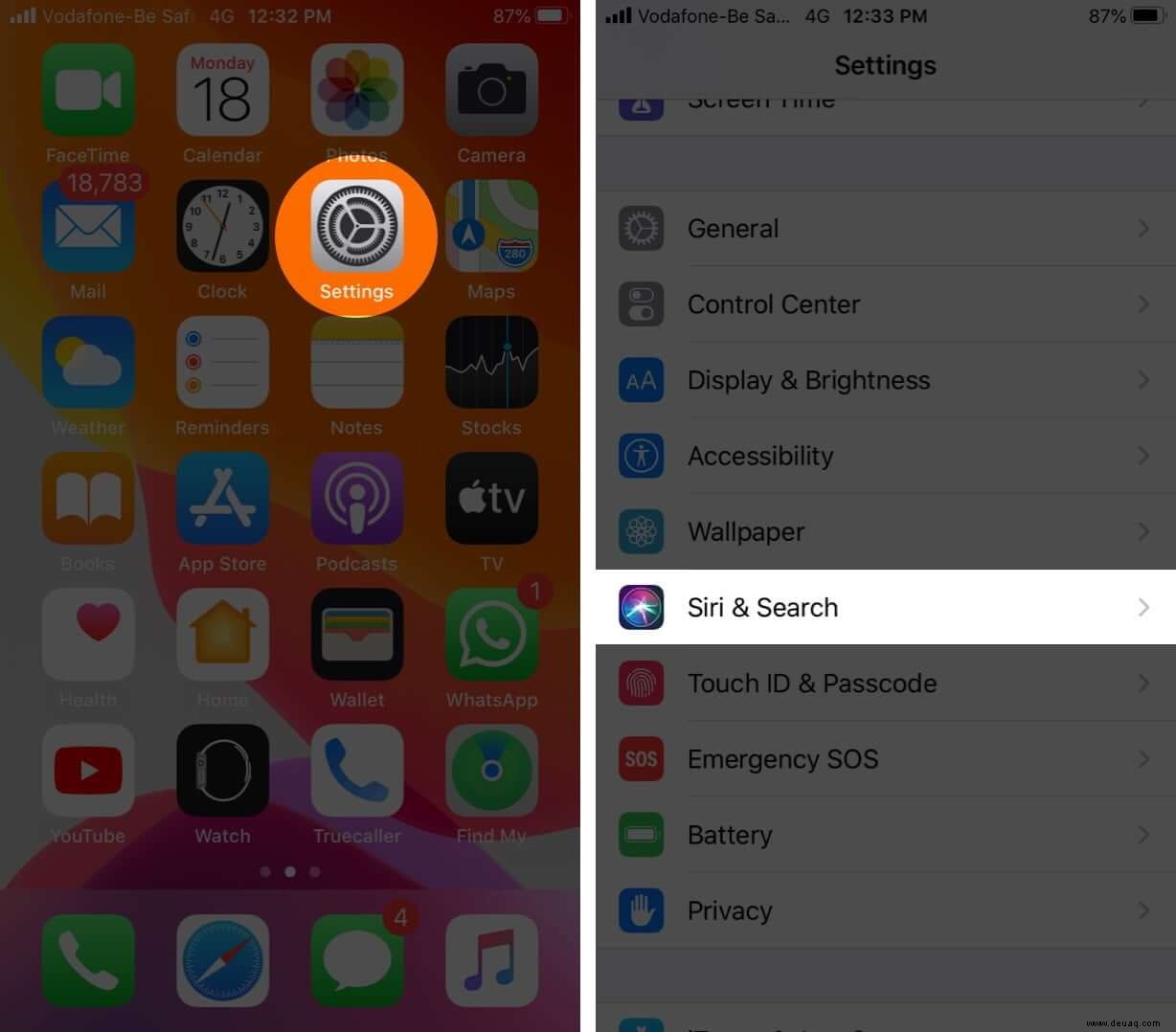
- Schalten Sie als Nächstes den Schalter aus neben Vorschläge auf dem Sperrbildschirm.
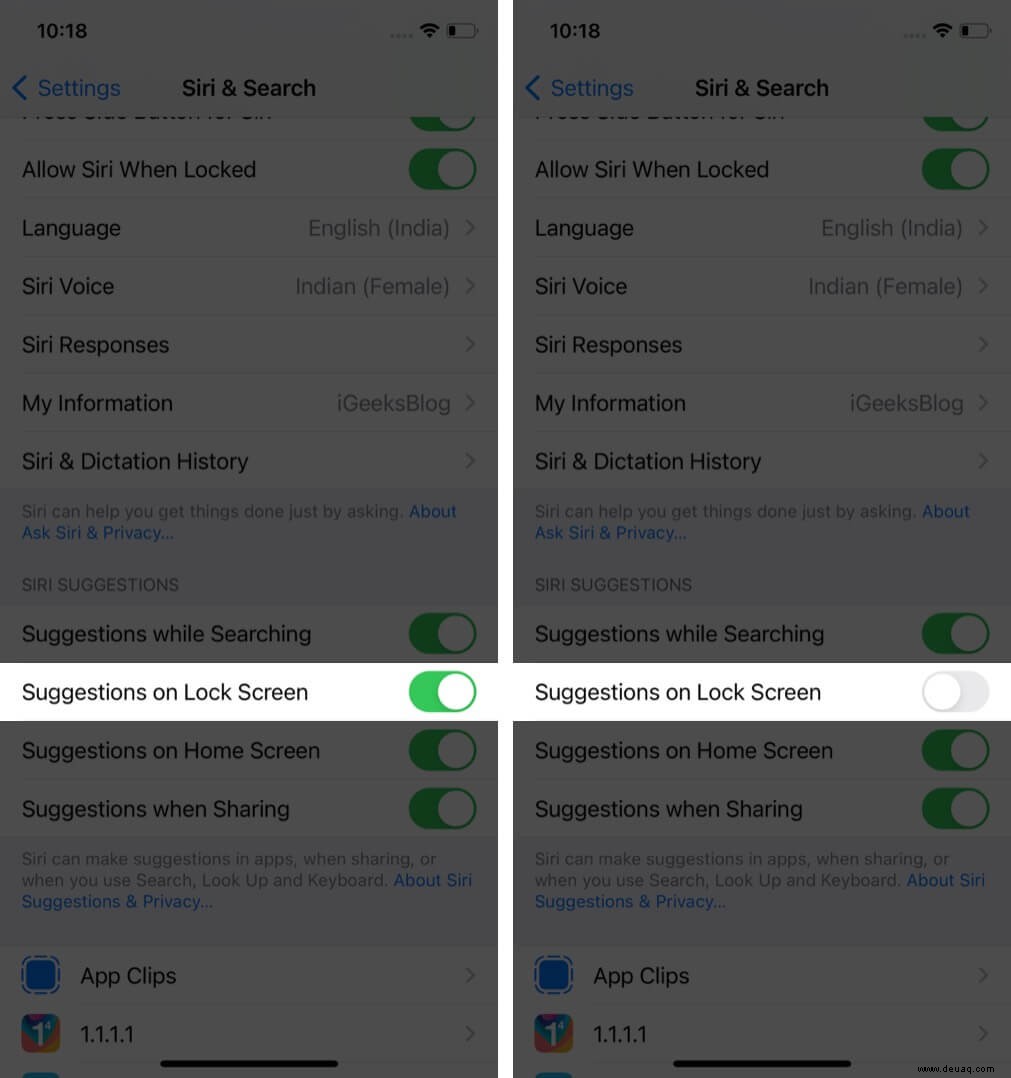
Das war's Leute! Künftig bietet der persönliche Assistent keine Vorschläge mehr auf dem Sperrbildschirm an.
Wenn Sie sich jemals entscheiden, zur vorherigen Option zurückzukehren, befolgen Sie einfach die oben beschriebenen Schritte und schalten Sie am Ende den Schalter ein.
Möchten Sie Siri-Sperrbildschirmvorschläge nicht vollständig deaktivieren? Sie können es pro App deaktivieren. Wenn Sie beispielsweise weiterhin Vorschläge zur Podcasts-App erhalten möchten, haben Sie die Möglichkeit, diese Funktion für diese bestimmte App aktiviert zu lassen.
So aktivieren Sie Vorschläge für den Siri-Sperrbildschirm für einzelne Apps
- Öffnen Sie Einstellungen → Tippen Sie auf Siri &Suche.
- Scrollen Sie als Nächstes nach unten und wählen Sie die App aus von denen Sie keine Vorschläge auf dem Sperrbildschirm erhalten möchten.
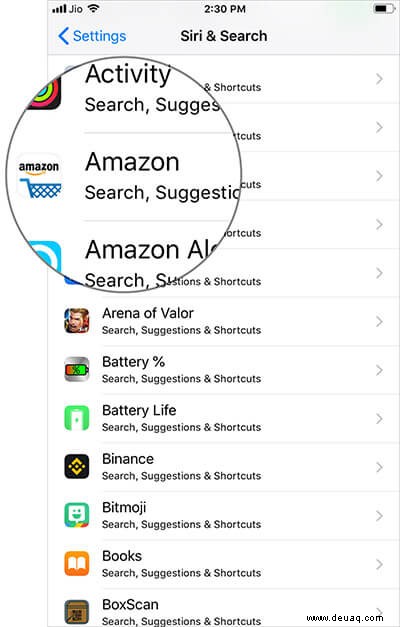
- Aktivieren Sie Auf Sperrbildschirm zulassen .
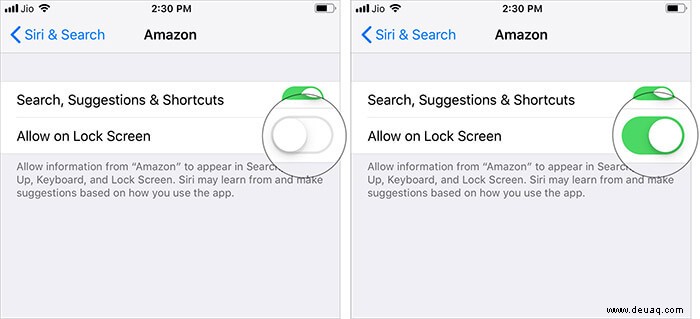
Hinweis :Um die Funktion zu deaktivieren, befolgen Sie einfach die obigen Schritte und schalten Sie Auf Sperrbildschirm zulassen aus .
Sie können dieselben Schritte wiederholen, um diese Funktion für einzelne Apps zu aktivieren und zu deaktivieren.
Abschluss
Angesichts der großen Konkurrenz muss Siri viel Boden überwinden, um die Herausforderung von Alexa und Google Assistant abzuwehren. Mit der Integration von Shortcuts hat Apples persönlicher Assistent einen dringend benötigten Schuss in den Arm bekommen.
Was ist die eine Verbesserung, die Sie noch gerne darin sehen würden? Lass es uns unten in den Kommentaren wissen.
Sie möchten erkunden:
- So verwenden Sie mehrere Face IDs auf dem iPhone
- So scannen Sie QR-Codes mit der iPhone-Kamera
- Verwenden Sie die Measure-App auf iPhone und iPad
- Siri-Vorschläge funktionieren nicht auf iPhone und iPad?